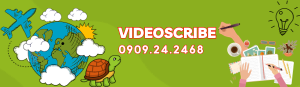Videoscribe là một công cụ mạnh mẽ giúp bạn tạo ra những video vẽ tay độc đáo, làm tăng tính tương tác và sự chú ý từ đối tượng mục tiêu. Trong bài viết này, chúng ta sẽ đưa ra hướng dẫn chi tiết về cách sử dụng Videoscribe để tạo nên những tác phẩm nghệ thuật động hấp dẫn. cách sử dụng Videoscribe
Bước 1: Tìm Hiểu Giao Diện Videoscribe
Giao diện Videoscribe rất đơn giản, thân thiện và dễ hiểu nên rất dễ sử dụng. Bạn có thể thêm hình ảnh, văn bản, âm thanh, ảnh động và các biểu tượng thông qua thanh công cụ tương ứng.
 |
| Giao diện sử dụng của phần mềm videoscribe |
Ngoài ra, bạn có thể sử dụng các mẫu video được làm sẵn để chỉnh sửa lại cho phù hợp với nội dung video bán hàng của mình.
Cách chỉnh sửa lại các mẫu video templete của videoscribe
Bước 2: Thêm và chỉnh sửa hình ảnh
Bằng cách chọn vào mục hình ảnh là bạn đã có thể thêm hình vào video của mình. Videoscribe cung cấp nhiều biểu tượng và hình vẽ sẵn có trong thư viện. Ngoài ra bạn có thể sử dụng nguồn hình ảnh của mình để thêm vào video.
 |
| Thêm hình ảnh, ảnh động vào phần mềm videoscribe |
Sau đó, bạn có thể điều chỉnh kích thước, vị trí và thời gian xuất hiện của chúng để tạo hiệu ứng động sinh động.
Kho hình ảnh sử dụng cho videoscribe
KHÓA HỌC VỀ VIDEOSCRIBE: ĐĂNG KÝ TẠI ĐÂY
Bước 3: Thêm và chỉnh sửa chữ, nội dung
Bằng cách chọn vào mục hình đánh chữ, nhập nội dung là bạn đã có thể thêm nội dung vào video của mình. Videoscribe cung cấp nhiều font có trong thư viện, hoặc bạn có thể nhập thêm font bên ngoài vào. Videoscribe có hỗ trợ font tiếng việt nên bạn có thể yên tâm sử dụng. Ngoài ra, bạn có thể nhập các ngôn ngữ khác như tiếng trung, tiếng nhật, tiếng hàn. Đặc biệt bạn cũng có thể nhập công thức toán học trong videoscribe để tạo ra các nội dung vế hướng dẫn làm toán...
 |
| Cách đánh chữ vào phần mềm videoscribe |
Sau khi có nội dung, bạn có thể điều chỉnh kích thước, vị trí và thời gian xuất hiện của chữ để tạo hiệu ứng động sinh động.
Bước 4: Tạo hiệu ứng vẽ tay
Videoscribe cho phép bạn tạo hiệu ứng vẽ tay mượt mà cho chữ hoặc hình ảnh. Điều này làm cho video của bạn trở nên sống động và thu hút sự chú ý của người xem.
 |
| Chỉnh sửa hiệu ứng vẽ tay của phần mềm videoscribe |
Điều chỉnh tốc độ vẽ và hình thức của ngòi bút để đạt được hiệu ứng mong muốn. Mặc định trong phần mềm videoscribe có rất nhiều kiểu tay vẽ khác nhau, hoặc bạn có thể tự thêm các tay vẽ mới vào phần mềm videoscribe cũng được
Bước 5: Chọn Âm Nhạc và Âm Thanh
Thêm âm nhạc và âm thanh là cách tốt để tăng cường trải nghiệm xem video. Videoscribe sẵn kho thư viện âm thanh hoặc bạn có thể chọn các bài nhạc khác từ thư viện trong máy tính của mình. Điều này tạo ra một video không chỉ hấp dẫn về hình ảnh mà còn về âm thanh.
Bước 6: Chia Sẻ và Xuất Bản
Khi bạn hoàn thành việc tạo video, Videoscribe cho phép bạn xuất nó dễ dàng sang nhiều định dạng khác nhau.
 |
| Các định dạng xuất nội dung của phần mềm videoscribe |
Bạn có thể chia sẻ trực tuyến hoặc tải về để sử dụng trên các nền tảng khác nhau như YouTube, Facebook, hoặc website cá nhân. Hiện tại videoscribe hỗ trợ các định dạng xuất video phổ biến như MOV, AVI, MMV với chất lượng full HD 1080.
Cách tạo hiệu ứng đặc biệt trong videoscribe
Kết Luận:
Sử dụng Videoscribe không chỉ là một cách để tạo ra những video vẽ tay đơn giản, mà còn là cách để biến ý tưởng của bạn thành hiện thực động. Với giao diện thân thiện và tính năng đa dạng, việc sử dụng Videoscribe trở nên dễ dàng và mang lại kết quả ấn tượng, giúp tăng cường chiến lược quảng cáo và bán hàng của bạn.
Videoscribevn.com